إزالة الخطوط في نظام التشغيل Windows 10
يحتوي نظام التشغيل Windows 10 على مجموعة قياسية من الخطوط المختلفة التي يمكن استخدامها بواسطة البرامج. بالإضافة إلى ذلك ، المستخدم لديه الحق في تثبيت أي نمط يحب ، بعد تنزيله من الإنترنت. في بعض الأحيان ، يكون هذا العدد من الخطوط غير ضروريًا للمستخدم ، وعندما يعمل في البرنامج ، فإن قائمة طويلة تشتت المعلومات الضرورية أو الأداء تعاني بسبب التحميل. ثم دون أي مشاكل ، يمكنك حذف أي من الأنماط المتوفرة. اليوم نود التحدث عن كيفية تنفيذ هذه المهمة.
المحتوى
قم بإزالة الخطوط في نظام التشغيل Windows 10
لا يوجد شيء معقد حول إلغاء التثبيت. يتم إنتاجها في أقل من دقيقة ، فمن المهم فقط العثور على الخط الصحيح ومحوها. ومع ذلك ، لا تكون الإزالة الكاملة مطلوبة دائمًا ، لذلك سننظر في طريقتين ، مع ذكر جميع التفاصيل المهمة ، ويمكنك ، بناءً على تفضيلاتك ، تحديد الطريقة المثلى.
إذا كنت مهتمًا بإزالة الخطوط من برنامج معين ، وليس من النظام بأكمله ، فيجب أن تعرف أنه لا يمكنك فعل ذلك في أي مكان تقريبًا ، لذلك سيتعين عليك استخدام الطرق أدناه.
الأسلوب 1: إكمال إزالة الخط
هذا الخيار مناسب لأولئك الذين يرغبون في مسح الخط من النظام بشكل دائم دون إمكانية استرداده بشكل أكبر. للقيام بذلك ، يجب عليك فقط اتباع التعليمات التالية:
- قم بتشغيل الأداة المساعدة Run ، مع الاستمرار في الضغط على مفتاح Win + R. في الحقل اكتب الأمر
%windir%fontsثم انقر فوق "موافق" أو Enter . - في النافذة التي تفتح ، حدد الخط ، ثم انقر على "حذف" .
- بالإضافة إلى ذلك ، يمكنك الضغط باستمرار على مفتاح Ctrl وتحديد العديد من الكائنات في وقت واحد ، وفوق ذلك انقر فوق الزر المحدد.
- قم بتأكيد تحذير الحذف وسيكمل هذا الإجراء.
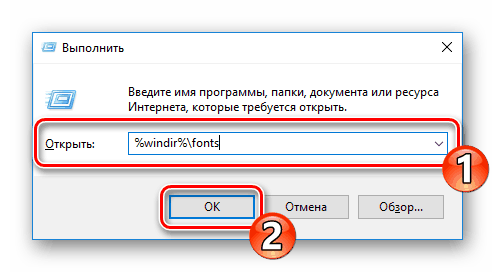
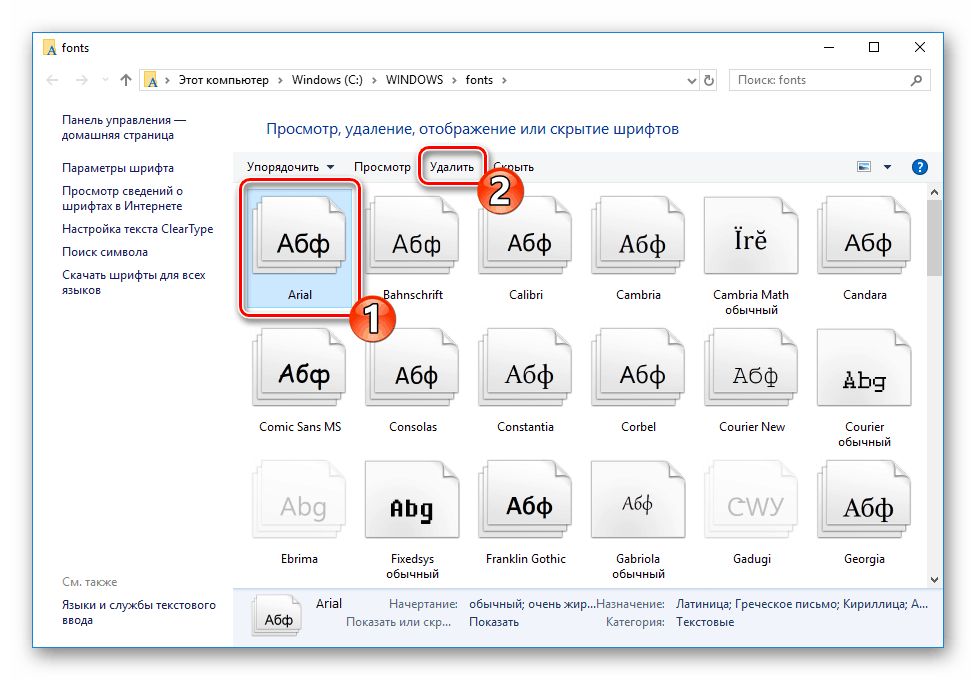
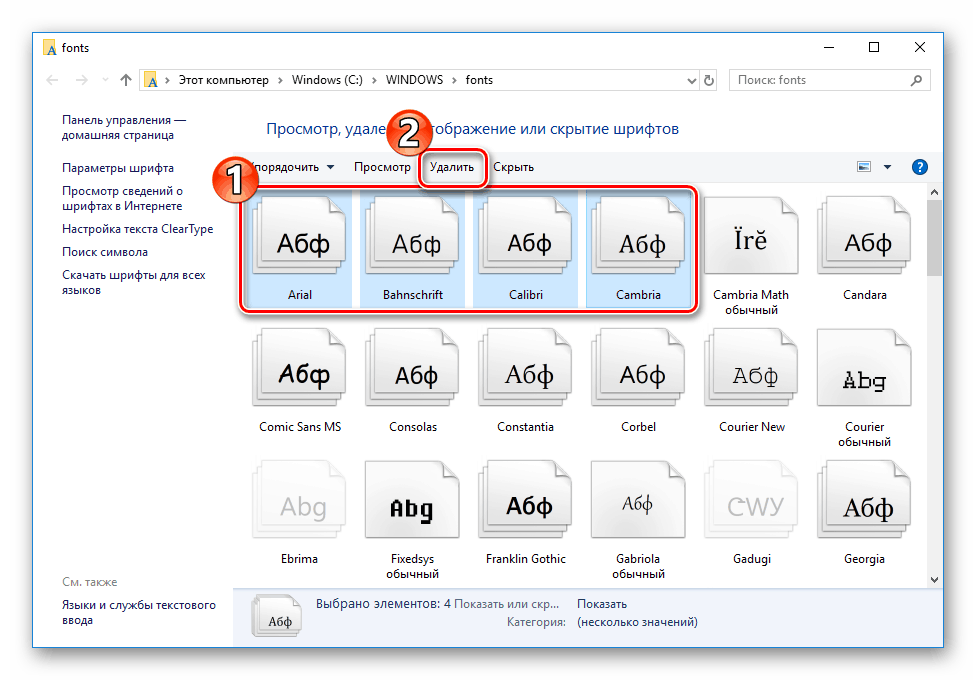
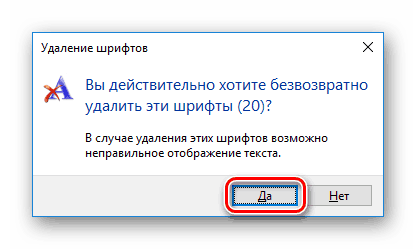
الرجاء ملاحظة أنه من الأفضل دائمًا حفظ النمط في دليل آخر ، ثم إزالته من دليل النظام فقط ، لأنه ليس حقيقةً أنه لم يعد مفيدًا. للقيام بذلك ، تحتاج إلى أن تكون في مجلد مع الخطوط. يمكنك الدخول إليه كما هو موضح أعلاه أو عن طريق اتباع المسار C:WindowsFonts .
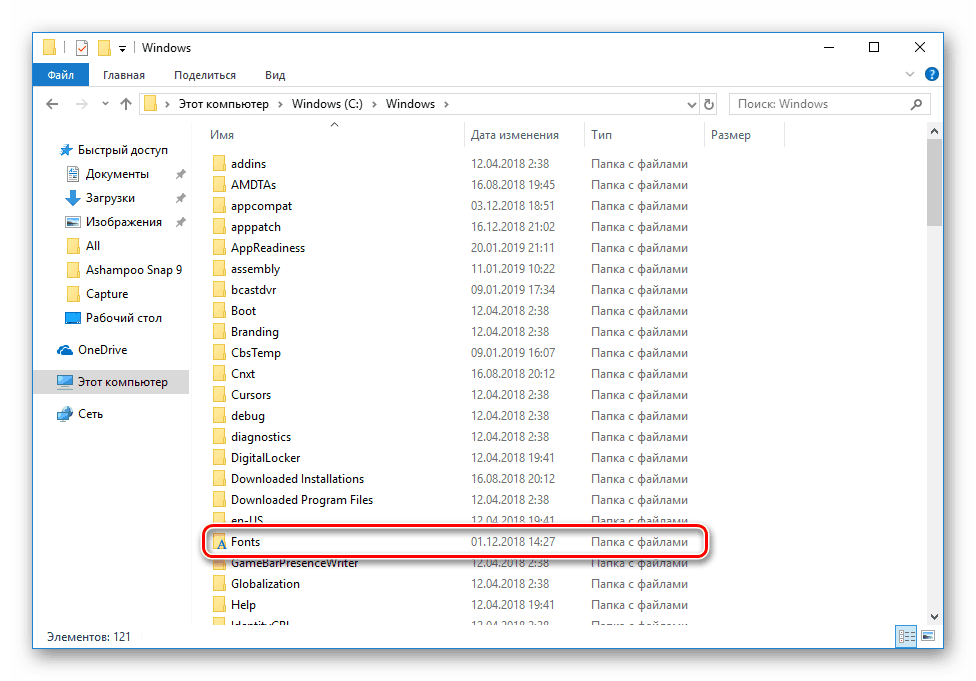
في المجلد الجذر ، ما عليك سوى الضغط على LMB في الملف وسحبه أو نسخه إلى موقع آخر ، ثم المتابعة لإلغاء التثبيت.
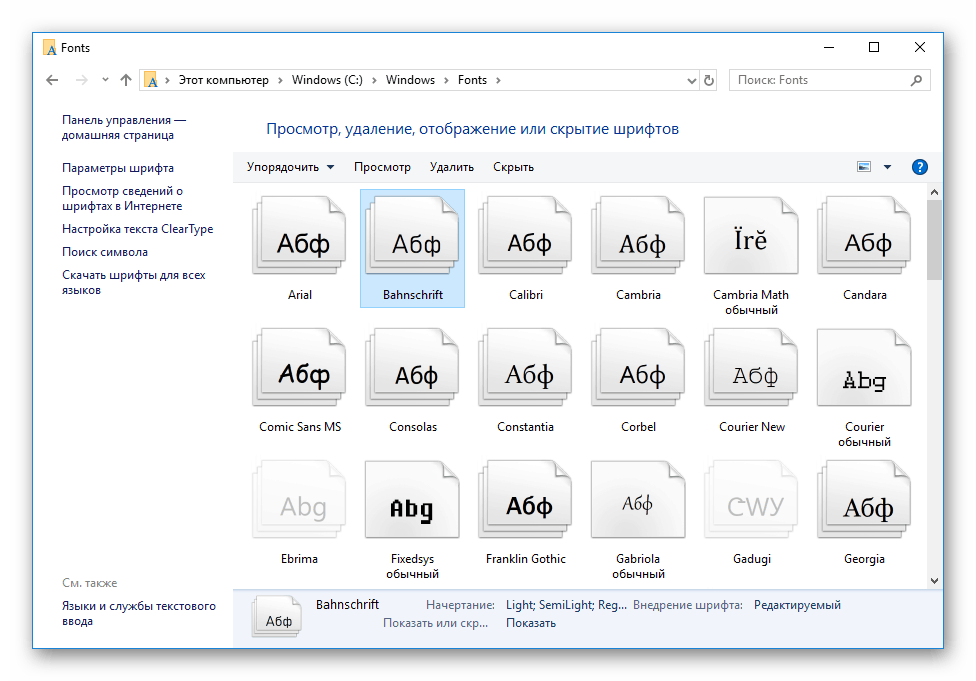
الطريقة 2: إخفاء الخطوط
لن تكون الخطوط مرئية في البرامج والتطبيقات الكلاسيكية ، إذا قمت بإخفائها لبعض الوقت. في هذه الحالة ، يتاح تجاوز إلغاء التثبيت الكامل ، لأنه ليس ضروريًا دائمًا. إخفاء أي نمط يمكن أن يكون بسيطا للغاية. اذهبوا إلى مجلد الخطوط ، حدد الملف وانقر على زر "إخفاء" .
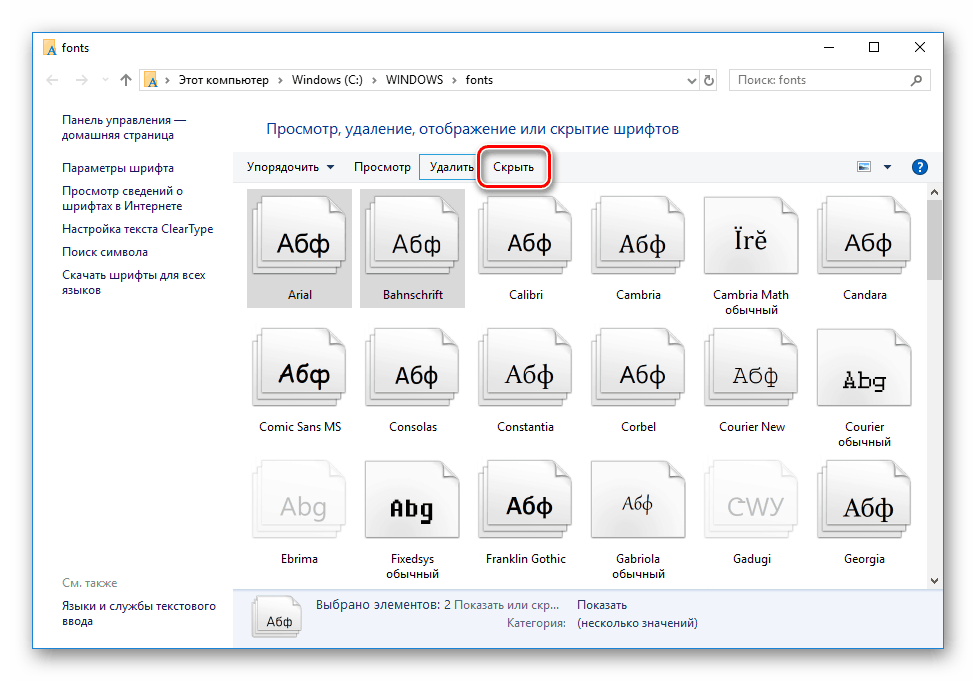
بالإضافة إلى ذلك ، هناك أداة نظام تخفي الخطوط غير المدعومة من إعدادات اللغة الحالية. يتم استخدامه على النحو التالي:
- انتقل إلى مجلد "الخطوط" باستخدام أي طريقة مريحة.
- في الجزء الأيمن ، انقر فوق الارتباط " إعدادات الخط" .
- انقر فوق الزر "استعادة إعدادات الخط الافتراضية" .
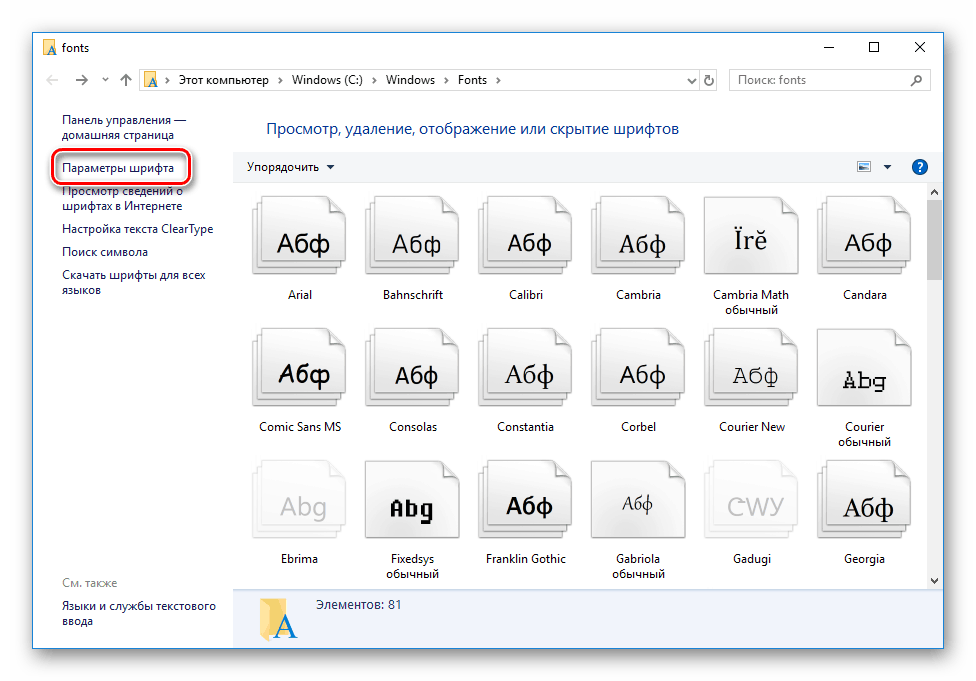
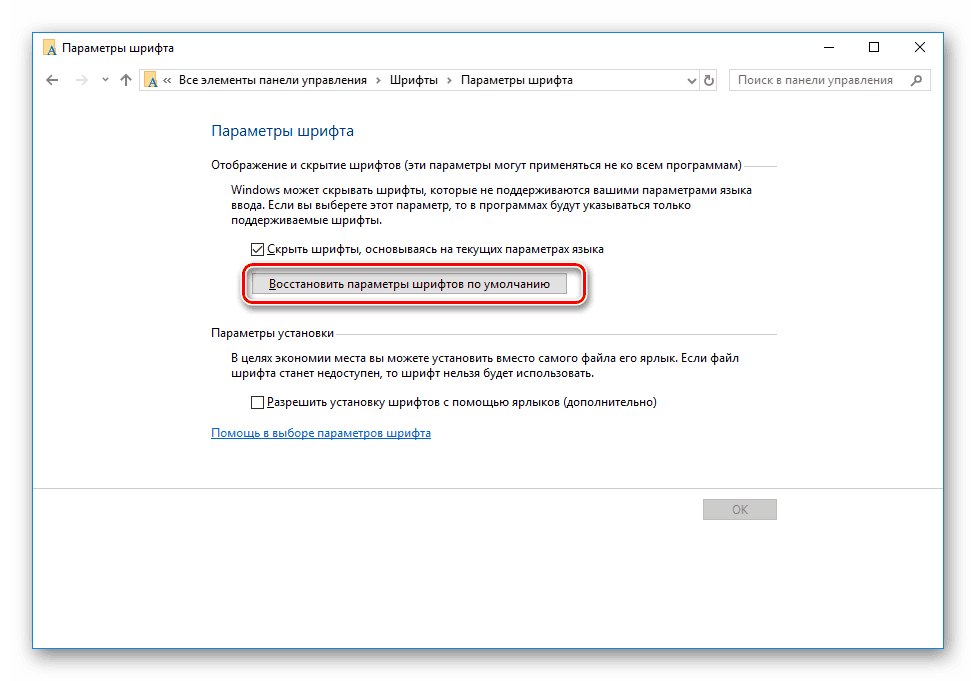
حذف أو إخفاء الخطوط - الأمر متروك لك. توجد الطرق المذكورة أعلاه وستكون مثالية للاستخدام في المواقف المختلفة. تجدر الإشارة إلى أنه من الأفضل دائمًا حفظ نسخة من الملف قبل حذفه ، لأنه قد يكون مفيدًا.
انظر أيضا:
تمكين تجانس الخط في نظام التشغيل Windows 10
إصلاح الخطوط غير الواضحة في نظام التشغيل Windows 10